Sida Looga Badbaadiyo Kormeerahaaga si aad u Hesho Qiimo Cusub oo Ciyaareed
Sida qof kasta oo xiisee ciyaaraha xiiseeya uu og yahay, haysashada kormeere leh heerar dib-u-cusbooneysiineed oo sarreeya ayaa qasab ku ah ciyaaraha dhamaadka-sare. In kasta oo aad ku heli karto kormeeraha caadiga ah ee 60 Hz ee ciyaaraha hal-ciyaaryahan, taleefoonnada tartanka sida Valorant waxay u baahan yihiin xoogaa dheeri ah(competitive tiles like Valorant need a bit more) .
Haddaba maxaad samayn kartaa si aad uga gudubto farqigaas - marka laga reebo iibsashada kormeere wanaagsan(buying a better monitor) ? Dabcan, dabcan. Maqaalkan, waxaan ku eegi doonaa sida loo dhaafiyo kormeerahaaga iyo faa'iidooyinkeeda.

Waa maxay Overclocking?
Qalab(Computer) kombayuutar looma soo saarin si sax ah. Tusaale ahaan, haddii aad soo iibsato laba processor-ka garaafyada ee qaab isku mid ah, waxaa jiri doona farqi yar oo u dhexeeya. Mid ayaa laga yaabaa inuu xitaa awoodo inuu soo bandhigo si aad uga wanaagsan kan kale.
Qiimayaasha lagu soo bandhigay sanduuqa waxay matalaan kaliya heerka ugu hooseeya; ficil ahaan, chip kasta ayaa awood u leh wax ka badan taas. Furitaanka awooddan iyadoo la adeegsanayo codsiyada qolo saddexaad iyo habaynta nidaamka waxaa loo yaqaan 'overclocking'.
Kor-u-qaadista kormeeraha waxay la macno tahay dejinta qiime cusub oo degdeg ah. Haddii kormeerahaagu uu xamili karo, waxaad awoodi doontaa inaad isla markaaba faa'iidooyinka goosato. Korodhkani uma beddelayo muuqaalkaaga 60 Hz ilaa 120 Hz, ogow, laakiin waxa ay u qaadan kartaa calaamadda 70+ Hz.

Badbaadinta Kormeerahaagu ma badbaado baa?
Marka laga hadlo xad dhaafka processor-ka, waxaa mar walba jiri doona digniino la socda. Sababta oo ah saacadaha xad dhaafka ah ee jajabku waxay ku lug leedahay hoos u dhigista heerkulka sare iyo tamarta shaqaynaysa, taas oo aan had iyo jeer ammaan u ahayn mishiinka.
Laakiin kormeerayaasha, way ka duwan tahay. Saacadaha xad dhaafka ah ee kormeeraha ayaa kaliya ku dhiirigeliya inuu si dhakhso leh u soo kiciyo. Waxaa jiray waqti ay ku khalkhal gelin lahaayeen xallintaada waxyaabo ay ka dhigi karaan kuwo qallafsan si loo hagaajiyo(tricky to fix) , laakiin maalmahan, Windows si toos ah ayey u soo celisaa goobtii hore ilaa la xaqiijiyo mooyee. Sidoo kale, uma baahnid qalab gaar ah ama qalab si aad u dhaafto bandhigga.
Markaa haa. Kordhinta kormeerahaagu waa hab ammaan ah oo sahlan, xitaa laptopsyada.
(Overclock)Ka dhaaf Kormeerahaaga(Monitor) Iyada oo loo marayo Gudigga Xakamaynta Nvidia(Nvidia Control Panel)
Haddii aad ku haysato kombayutarka Nvidia GPU(Nvidia GPU) , waxaad isticmaali kartaa Nvidia Control Panel si aad wax uga beddesho heerka soo-celintaada bandhigga. Ogsoonow in tani ay shaqeyso kaliya haddii kormeerahaaga uu ku shaqeeyo GPU , ma aha sawirada isku dhafan. Had iyo jeer waxaad ka beddeli kartaa sawirada isku dhafan una beddelan kartaa kaadhka garaafyada(switch from integrated graphics to your graphics card) .
- Si aad u gasho goobaha Nvidia , midig-guji meel kasta oo ku taal miiskaaga oo dooro guddiga xakamaynta Nvidia(Nvidia Control Panel) ee liiska.

- Daaqadda cusub ee furma, u gudub tabka Bandhigga .(Display )

- Dooro ikhtiyaarka Beddelka xallinta . (Change Resolution)Hoos(Scroll) u dhaadhac, oo hoosta Dooro(Choose the resolution) qaybta xallinta, ku dhufo badhanka Customize .

- Daaqada furmo, dooro Create Custom Resolution.Nvidia 4
- Hadda waxaad gacanta ku hagaajin kartaa heerka cusboonaysiinta qiime kasta oo aad rabto. Waxaan kugula talineynaa inaad kor u qaaddo wakhtiyo yar yar si loo go'aamiyo saqafka kormeerahaaga si sax ah. Isticmaal badhanka Tijaabada(Test ) isbeddel kasta ka dib si aad u hubiso in bandhiggaagu si sax ah u socdo iyo in kale. Haddii ay dhacdo in aad la kulanto muraayad madow ama qalab kale oo muuqaal ah, ha argagixin, sababtoo ah muraayaddu waxay ku soo noqon doontaa si caadi ah dhowr ilbiriqsi ka dib haddii aadan xaqiijin isbeddelka.
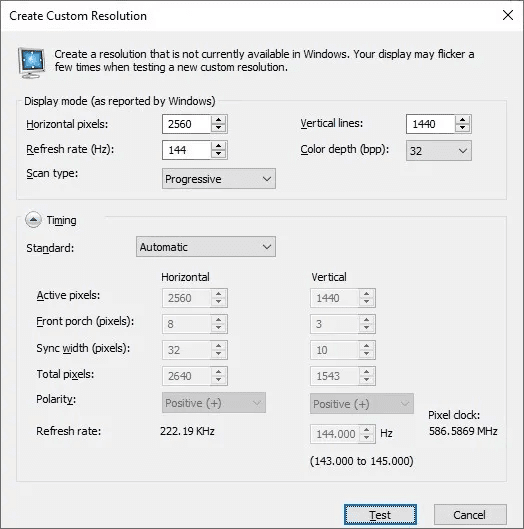
Deji Heer Sare oo Cusbooneysiin gudaha(Rate) AMD Radeon Settings(AMD Radeon Settings)
Waxaa hore u ahaan jiray ikhtiyaarka AMD Radeon Settings si loo dejiyo heerka soo kicinta, laakiin waa laga saaray Windows 10 . Markaa hadda waxaad u baahan tahay inaad isticmaasho qalab dhinac saddexaad ah sida CRU si aad u gaadho wax la mid ah.
Kordhi Heerka Cusbooneysii(Refresh Rate) ee Goobaha Garaafka Intel(Intel Graphics Settings)
Haddii kombuyuutarku isticmaalo sawirada isku dhafan ee Intel, waxaad dejin kartaa heerka soo kicinta ee Guddiga Xakamaynta Garaafyada Intel(Intel Graphics Control Panel) .
- Si aad u heshid codsiga, ka raadi Intel Graphics Control Panel sanduuqa raadinta ee ku ag yaal liiska bilowga(Start) .

- Fur abka oo dooro Muujinta.(Display.)

- Hadda dooro Go'aamada Gaarka(Custom Resolutions) ah oo ku dar qaraarada aad rabto, oo ay la socoto qiimayaashaada dib u soo kicinta. Fikradda ayaa ah in la abuuro doorashooyin badan oo si tartiib tartiib ah u kordhaya heerarka soo kicinta si aad si fudud u tijaabin karto oo aad u doorato midka saxda ah ee kormeerahaaga.
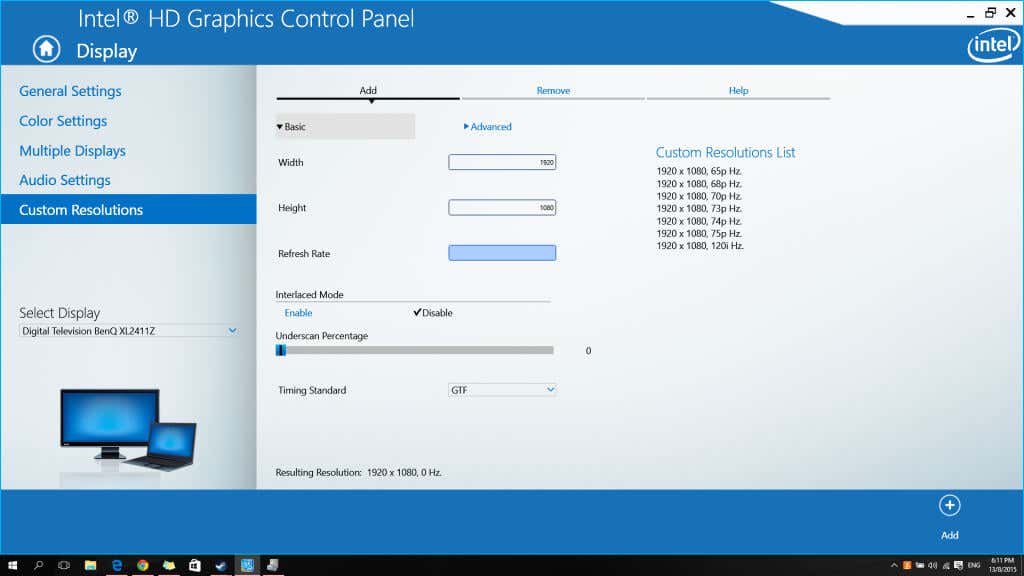
- Ku noqo Settings Guud(General Settings ) si aad isugu daydo qiimayaashan soo kicinta. Ka dooro qiyamka la geliyey mid mid liiska hoos-u-dhaca ee hoos yimaada Heerka Cusbooneysii. (Refresh Rate.)Codso ka dib tilaabo kasta si aad u xaqiijiso in ay shaqaynayso. Sida ugu dhakhsaha badan ee aad u gaadho qiyam shaashaddaada bannaynaya, ku soo celi heerka soo kicinta ee hore. Taasi waa inta ugu badan ee kormeerahaagu uu qaadi karo.

Isticmaalka Utility xallinta Gaarka(Custom Resolution Utility) ah si aad u dhaafto Kormeerahaaga(Your Monitor)
Custom Resolution Utility ama CRU waa qalabyo kuu oggolaanaya inaad beddesho qalabka soo-bandhigidda kombiyuutarkaaga ee processor kasta, Intel ama AMD . Isticmaalka CRU , waxaa suurtogal ah in aad dhaafto kormeerahaaga adiga oo aan ku dhibin guddiga kantaroolka asalka ah ee processor-ka garaafyada ee PC gaaga.
- Marka hore, kala soo bax CRU oo ka socda golaha kormeerka imtixaanada(Monitor Tests forum) .

- Fur faylka aad hadda soo dejisay si aad u hesho faylka la fulin karo codsiga. Looma baahna rakibid

- Ku socodsiinta arjiga waxay keenaysaa daaqad la mid ah kan hoose. Waxay taxaysaa xallintaada hadda iyo heerka dib-u-cusboonaysiinta iwm. Dooro ku- dar(Add ) hoosta guddiga ugu sarreeya (kan liiska xallintaada hadda), daaqad cusub ayaa soo bixi doonta.

- U deji(Set) qiyamka gaarka ah ee ku dhawaad dhammaan goobaha bandhiga halkan, in kastoo aan kaliya rabno in aan wax ka beddelno heerka soo kicinta ujeedadayada. Isbeddel yar ku samee .(Make)
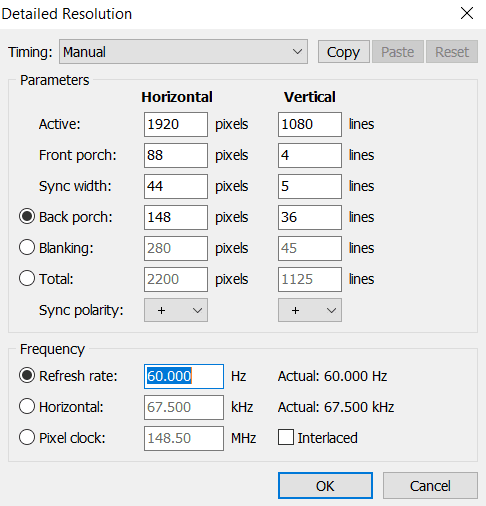
- Ku socodsii utility -ga dib -u-bilowga oo ay la socoto abka (restart )CRU si aad u tijaabiso heerka soo kicinta cusub. Tani waxay dib u bilaabaysaa jaangooyooyinkaaga bandhigga adoon xidhin kombiyuutarka oo dhan. Isticmaal tan si aad si dhakhso ah u tijaabiso taxane ah oo kordhinaya heerarka soo kicinta ilaa aad la kulanto dhibaatooyinka aragga.
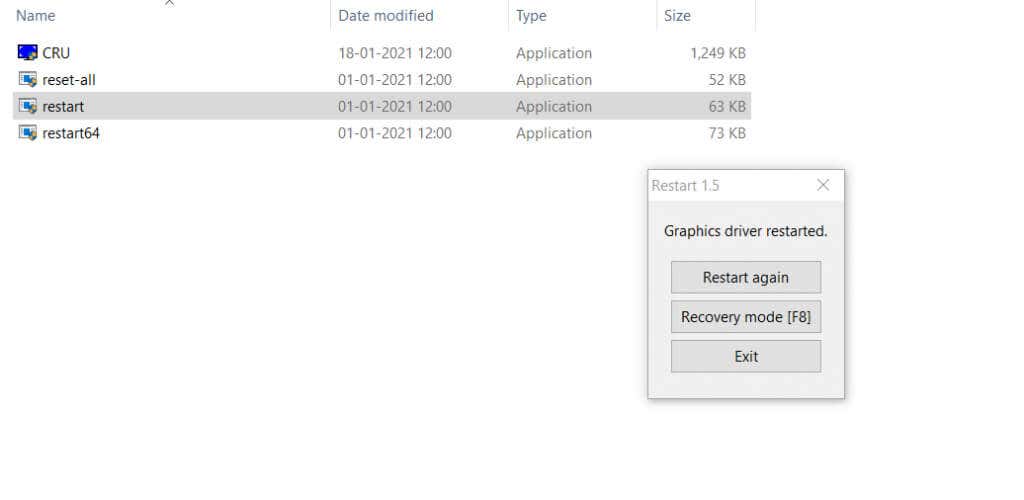
Waa maxay Habka ugu Wanaagsan ee lagu dhaafi karo Kormeerahaaga(Monitor) ?
Habka ugu fudud ee lagu kordhin karo heerka cusbooneysiinta ee kormeerahaaga waa inaad isticmaasho Utility Xallinta Gaarka(Custom Resolution Utility) ah . Waxay kaa caawinaysaa in wax ka beddelka lagama maarmaanka ah lagu sameeyo nooc kasta oo garaafyo isku dhafan oo la isticmaalo. Kuwa haysta kaararka garaafyada gaarka ah, Guddiga Xakamaynta Nvidia(Nvidia Control Panel) ayaa ah ikhtiyaarka ugu fiican.
Related posts
Dib u eegista Kormeeraha Firefox: waxa ay tahay iyo sida ay u ilaaliso faahfaahinta soo galitaankaaga
Sida Loo Joojiyo Kormeeraha LCD-ka ee liidashada
Maxaad U Doonaysaa Kormeeraha CRT 2019?
La Soco Shabakada Qarsoon iyo Xidhiidhka Intarneedka
Ku Hagaaji Dhibaatada Bannaanka ama Kormeerka Madow ee PC
Sida loo hubiyo Khaladaadka Hard-kaaga
Sida loo soo dejiyo fiidiyowyada Twitch
Sida loo ogaado Computer & Email Monitoring ama Basaas Software
10ka Hab ee ugu Wanaagsan ee Ilmaha lagu Cadayn karo Kombayutarkaga
Sida loo qaybiyo clip gudaha Adobe Premiere Pro
Tignoolajiyada Bandhiga Flat Panel La Demystified: TN, IPS, VA, OLED iyo in ka badan
Sida loo Geliyo Emoji gudaha Word, Google Docs iyo Outlook
Sida Loo Sameeyo Printer Kasta Wireless Wireless 6 Siyaabo Oo Kala Duwan
Sida loo Helo Server-yada Discord-ka ugu Wanaagsan
Sida loogu beddelo Kormeerahaaga Windows iyo OS X
Sida loogu raadiyo asxaabta Facebook goob, shaqo, ama dugsi
Uber hore uma qabsan karo? Waa kan waxa la sameeyo
Sida Facebook Xusuus Loogu Helo
Sida Loo Helo Maalmaha Dhalashada Facebook-ga
7 Degdeg ah Hagaajinta Marka Minecraft uu sii wado shil
